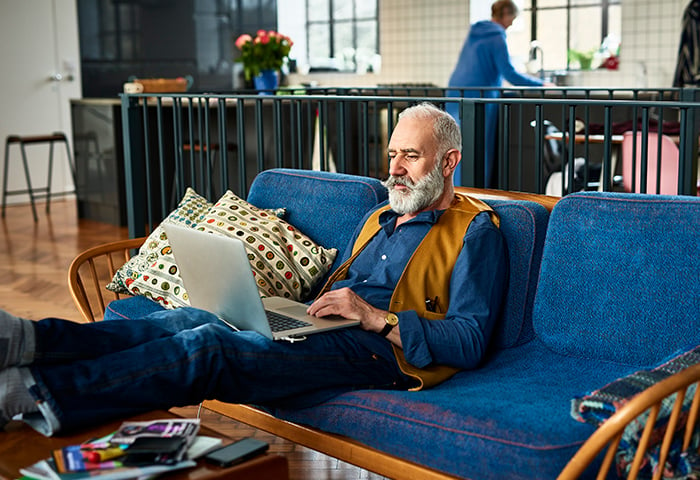Para ir direto ao guia de remoção de spywares, pule para seção sobre como remover softwares espiões de iPhones. Caso contrário, continue lendo e aprenda a reconhecer os sinais de spyware no seu smartphone.
Sinais de spyware no iPhone
Spywares sabem se esconder muito bem. Mesmo assim, é possível encontrá-los e removê-los de um iPhone. Procure pelos sinais abaixo para descobrir se o seu dispositivo foi infectado por um spyware.
Lentidão
Se o seu iPhone está bem mais lento, essa queda no desempenho pode ser causada por um spyware. Todos os tipos de malwares para smartphones deixam os dispositivos mais lentos, mas como um spyware funciona incessantemente em segundo plano, problemas de velocidade e desempenho tendem a ser mais comuns.
Superaquecimento
Por que o seu iPhone está quente? Qual o nível desse aquecimento? É completamente normal que smartphones esquentem durante o uso, mas um aquecimento excessivo é motivo de preocupação e pode ser sinal de que o iPhone foi infectado por um spyware.
Consumo rápido da bateria
Spywares trabalham dia e noite sem parar. Toda essa atividade de espionagem consome muita energia e pode acabar rapidamente com a bateria do celular. Se depois de poucas horas de uso o nível da bateria do seu aparelho estiver caindo rapidamente a 10% da carga, a culpa pode ser de um spyware.
Exagero no uso de dados
Spywares consomem muitos dados, pois precisam enviar informações para seus controladores. Alguns spywares trabalham em tempo real, enviando um fluxo de informação contínuo ao espião. Isso causa um aumento absurdo no consumo de dados.
Mensagens misteriosas
Algumas vezes, spywares revelam sua presença com o envio de mensagens estranhas. Atente-se a isso. Mensagens de texto não solicitadas podem ser indício de presença de spyware. Além disso, caso você tenha feito um desbloqueio jailbrake do seu smartphone, isso também pode levar ao recebimento de notificações suspeitas de alguns aplicativos.
Aplicativos desconhecidos
Fique atento a aplicativos não instalados por você no seu próprio aparelho. Se outra pessoa tem acesso ao dispositivo, fica fácil acessar a App Store e baixar um aplicativo de controle parental. Quando um app desse tipo é instalado sem o seu consentimento e usado para monitorar suas atividades, então ele se torna um spyware. Vasculhe as pastas dos seus aplicativos e as diferentes páginas da tela inicial em busca de qualquer coisa que pareça suspeita.
Como remover spywares do iPhone
Existem diferentes formas de remover spywares de iPhones. Uma, algumas ou todas elas podem ser necessárias na exclusão do software espião do seu iPhone ou iPad. A redefinição para os ajustes de fábrica é o último recurso indicado. Isso só deve ser feito em casos extremos, deixando seu backup do iCloud de lado.
Uma das coisas mais importantes é a priorização da proteção de identidade. Spywares representam a invasão descarada do seu espaço pessoal, mas cibercriminosos e outros agentes suspeitos contam com diversos truques nas mangas para invadir a sua privacidade. Use o AVG Mobile Security para impedir que isso aconteça. Ele criptografa suas fotos, busca vulnerabilidades em redes Wi-Fi e envia alertas caso uma violação de dados acabe expondo seu e-mail.
Caso você suspeite que seu Mac ou smartphone Android estejam infectados, um aplicativo anti-spyware ou ferramenta de remoção de spyware limpa tudo rapidamente. Aprenda a remover spywares de Macs e a remover spywares de dispositivos Android.
Veja como se livrar de spywares em iPhones:
1. Atualize seu iPhone
A Apple está melhorando constantemente a segurança de seu sistema operacional em todos os dispositivos da marca. Não importa se você quer remover spywares de um iPad/iPhone ou buscar melhorias para o seu dispositivo, a atualização do seu sistema operacional para a última versão disponível ajuda a corrigir vulnerabilidades conhecidas.
Às vezes, cibercriminosos encontram essas brechas antes da Apple, mas isso não é desculpa para não implementar as últimas atualizações. A Apple corrige as vulnerabilidades de malwares com frequência.
Para atualizar seu iPhone para a última versão do iOS:
-
acesse os Ajustes do aparelho.
/img_01.png?width=350&name=img_01.png)
-
Vá até Geral.
/img_02.png?width=350&name=img_02.png)
-
Selecione Atualização de Software, depois siga as orientações da tela para confirmar a instalação.
/img_03.png?width=350&name=img_03.png)
2. Remova aplicativos suspeitos e desconhecidos
Geralmente, só é possível inserir spywares em iPhones que passaram por desbloqueio jailbreak. Mas iPhones que não tiveram essa modificação podem receber spywares direcionados. Por exemplo, se alguém instala um aplicativo de monitoramento (como uma ferramenta de controle parental) no dispositivo de alguém sem o consentimento daquela pessoa, isso também é considerado spyware.
É fácil encontrar ícones de aplicativos conhecidos no iPhone, mas um spyware sabe se esconder muito bem.
Talvez o gateway do aplicativo usado para acessar o smartphone não esteja visível na sua tela principal. O espião que instalou o spyware pode escondê-lo dentro de uma pasta qualquer, ou disfarçá-lo com um aplicativo que oculta aplicativos. Sim, isso existe.
Há algumas formas de detectar e remover esses aplicativos suspeitos.
Verifique o histórico de compra na App Store.
Confira todos os aplicativos baixados da loja de aplicativos da Apple. Para isso, analise o histórico de compras. Você terá uma visão geral dos aplicativos atuais, passados, pagos e gratuitos. Veja se não há nada estranho na lista. Se um aplicativo suspeito estiver no seu smartphone, elimine-o imediatamente.
Veja o que verificar no seu histórico de compras (gratuitas ou pagas) da App Store:
-
Toque no ícone da App Store.
/img_04.png?width=350&name=img_04.png)
-
Toque no ícone do seu perfil, que fica no canto superior direito.
/img_05.png?width=350&name=img_05.png)
-
Toque em Purchased (comprados) para ver o histórico de aplicativos.
/img_06.png?width=350&name=img_06.png)
-
Analise o histórico de downloads
Aplicativos ainda presentes no seu aparelho exibem a opção OPEN à direita, enquanto aplicativos já excluídos exibem o símbolo de download (nuvenzinha com uma seta para baixo). Para ver aplicativos que foram baixados anteriormente (e excluídos), selecione a opção Not on this iPhone (não presente neste iPhone, em tradução livre), que fica à direta de All (todos). Tanto os aplicativos gratuitos quanto os pagos aparecem na categoria Purchased (comprados).
/img_07.png?width=350&name=img_07.png)
Veja quais aplicativos usam serviços de localização
Muitos aplicativos legítimos usam a localização geográfica em seus serviços. O Google Maps, por exemplo, precisa saber onde o usuário está para dizer o caminho a seguir. As tags de localização das fotos do Instagram funcionam do mesmo jeito para identificar onde as fotos foram feitas. Mas spywares também usam serviços de localização. Veja quais aplicativos têm acesso à sua localização, e desative ou apague aqueles que não quer que saibam onde você está.
Para verificar quais aplicativos podem acessar sua localização:
-
Toque no ícone de Ajustes e procure pela opção Privacidade.
/img_08.png?width=350&name=img_08.png)
-
Toque em Serviços de Localização.
/img_09.png?width=350&name=img_09.png)
-
Veja quais aplicativos têm acesso a dados de localização e atualize a permissão como apropriado.
/img_10.png?width=350&name=img_10.png)
3. Limpe dados e histórico de navegação
Malwares, inclusive spywares, podem estar no seu navegador e histórico de dados. Ao revisitar sites suspeitos que podem ter sido a fonte do spyware, você continua se expondo a softwares maliciosos. Limpe dados de navegação e histórico de busca em todos os dispositivos para adicionar uma nova camada de proteção contra armadilhas digitais.
Para limpar dados de navegação e histórico de busca em um iPhone, siga esses passos simples.
-
Toque no ícone do Safari para abrir o navegador.
/img_11.png?width=350&name=img_11.png)
-
Toque no ícone de livro aberto, na barra de ferramentas que está na parte de baixo da tela.
/img_12.png?width=350&name=img_12.png)
-
A aba padrão é Histórico (de busca), que tem o ícone do relógio. Ali fica a lista de todas as suas buscas.
/img_13.png?width=350&name=img_13.png)
-
Para excluir buscas individuais, arraste a linha para a esquerda. Isso ativa a opção Apagar.
/img_14.png?width=350&name=img_14.png)
-
Para limpar todo o histórico de busca, incluindo cookies, toque na opção Limpar, que fica no canto inferior direito.
/img_15.png?width=350&name=img_15.png)
-
Decida o período que deseja apagar dados de pesquisa e cookies.
/img_16.png?width=350&name=img_16.png)
4. Baixe um aplicativo de segurança para dispositivos móveis
Outra forma indolor (e gratuita) de proteger seu iPhone contra o perigo é usando um aplicativo de segurança, como o AVG Mobile Security. O AVG Mobile Security verifica sua rede Wi-Fi e envia alertas quando seus dados pessoais são expostos por alguma violação de dados. Tudo isso ajuda a manter a privacidade da sua vida digital.
5. Redefina os ajustes de fábrica
Se você estiver pronto para acabar com tudo, então é hora de uma redefinição para os ajustes de fábrica. Esse procedimento apaga tudo no seu aparelho, inclusive fotos, contatos, aplicativos e, na maioria das vezes, até spywares. Antes de seguir as instruções abaixo, não se esqueça de fazer o backup do seu iPhone no iCloud ou iTunes. Caso contrário, adeus dados. E adeus fotos, músicas e todos os outros aspectos personalizados do seu iPhone.
Note que alguns restos do spyware ainda podem estar presentes no backup do seu iPhone. Mesmo que esses componentes não sejam eficazes para a execução de um spyware, eles ainda podem se prender aos arquivos de backup. Assim, algumas pessoas preferem recomeçar tudo do zero, mesmo que essa seja uma escolha difícil.
Execute uma redefinição total no seu iPhone:
-
Acesse Ajustes.
-
Vá até Geral.
-
Toque em Redefinir (quase no fim da tela).
/img_17.png?width=350&name=img_17.png)
-
Escolha a opção Apagar Conteúdo e Ajustes.
/img_18.png?width=350&name=img_18.png)
-
Confirme a opção para finalizar a redefinição.
Como spywares entram no iPhone
Em muitos casos, as pessoas encontram spywares em seus iPhones porque alguém os colocou ali, como pais ou parceiros dominadores. E mesmo que seja muito raro, softwares espiões podem invadir um aparelho remotamente por meio de downloads de softwares maliciosos, ataques ao iCloud e ao iMessage.
Como spywares funcionam em segundo plano, roubando seus dados pessoais, é difícil descobrir como ele foi parar ali. Porque spywares são perigosos?
Como posso me livrar de spywares?
Spywares são perigosos pois dão acesso direto a todos os seus dados pessoais, incluindo localização, e-mails, mensagens de texto, informações bancárias e cartões de crédito. Toda essa informação sigilosa fica exposta com spywares. Por isso é importante detectar e remover malwares do smartphone assim que são descobertos.
Além do perigo, spywares trazem em si uma série de adjetivos desagradáveis. Eles são irritantes, invasivos, assustadores, etc.
Então, como você proteger um iPhone contra softwares espiões?
Um pouco de cuidado pode ser muito útil na defesa contra spywares. Primeiro, proteja seu smartphone com um código PIN forte e uma senha longa e única. Depois, implemente uma autenticação de dois fatores.
Certifique-se de que seu dispositivo está protegido
Spywares podem invadir seu smartphone remotamente por meio de aplicativos maliciosos, sites hackeados ou pessoalmente, caso alguém tenha acesso físico ao seu aparelho. Mesmo que uma segurança móvel automática para iOS proteja você contra ameaças remotas, uma senha forte é uma boa proteção contra ameaças tangíveis.
Defina um código PIN de bloqueio de tela e use senhas longas e únicas em todas as suas contas. Caso esteja disponível, use uma identificação biométrica, como o Touch ID ou o Face ID. Ao garantir que somente você pode desbloquear seu smartphone, você reduz o risco de que algum conhecido instale spywares no seu smartphone sem o seu conhecimento ou consentimento.
Ative a autenticação de dois fatores (2FA)
Cibercriminosos gostam de coisas fáceis. Se a invasão de um dispositivo é complicada demais, geralmente eles buscam outra vítima. Então não seja um alvo fácil e ative a autenticação de dois fatores para se proteger contra instalações de spywares.
A 2FA é uma medida de segurança adicional que vai além de uma senha forte. É como se você tivesse uma tranca dupla na porta da sua casa, exigindo o dobro do esforço para que seja aberta. Isso acaba forçando até mesmo o mais hábil dos cibercriminosos a procurar outra pessoa para atacar.
Proteja seu iPhone contra spywares com o AVG Mobile Security
Não espere ser contaminado para buscar por ajuda. Tome o controle da segurança dos seus dados agora mesmo com a instalação de um aplicativo de segurança para iPhone e fique protegido contra ameaças externas. O AVG Mobile Security para iOS oferece proteção contra redes Wi-Fi desprotegidas, criptografia de arquivos importantes, além de verificação de vazamento de dados pessoais. Esse é o aplicativo de segurança que trabalha por você até quando você se esquece que ele está lá.
/How-to-remove-spyware-from-iPhone-Hero-Signal.jpg?width=1200&name=How-to-remove-spyware-from-iPhone-Hero-Signal.jpg)
/img_01.png?width=350&name=img_01.png)
/img_02.png?width=350&name=img_02.png)
/img_03.png?width=350&name=img_03.png)
/img_04.png?width=350&name=img_04.png)
/img_05.png?width=350&name=img_05.png)
/img_06.png?width=350&name=img_06.png)
/img_07.png?width=350&name=img_07.png)
/img_08.png?width=350&name=img_08.png)
/img_09.png?width=350&name=img_09.png)
/img_10.png?width=350&name=img_10.png)
/img_11.png?width=350&name=img_11.png)
/img_12.png?width=350&name=img_12.png)
/img_13.png?width=350&name=img_13.png)
/img_14.png?width=350&name=img_14.png)
/img_15.png?width=350&name=img_15.png)
/img_16.png?width=350&name=img_16.png)
/img_17.png?width=350&name=img_17.png)
/img_18.png?width=350&name=img_18.png)